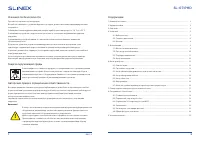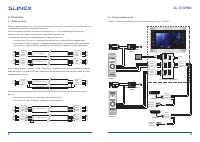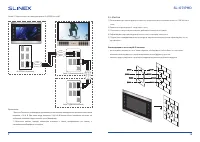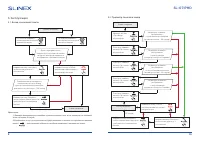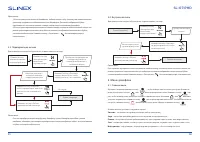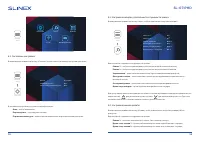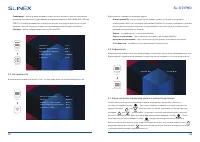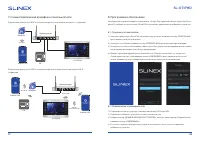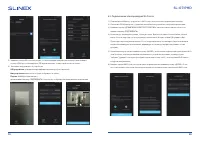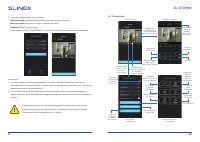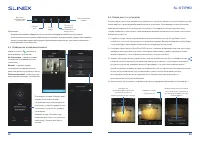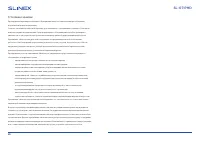Домофоны Slinex SL-07IPHD - инструкция пользователя по применению, эксплуатации и установке на русском языке. Мы надеемся, она поможет вам решить возникшие у вас вопросы при эксплуатации техники.
Если остались вопросы, задайте их в комментариях после инструкции.
"Загружаем инструкцию", означает, что нужно подождать пока файл загрузится и можно будет его читать онлайн. Некоторые инструкции очень большие и время их появления зависит от вашей скорости интернета.
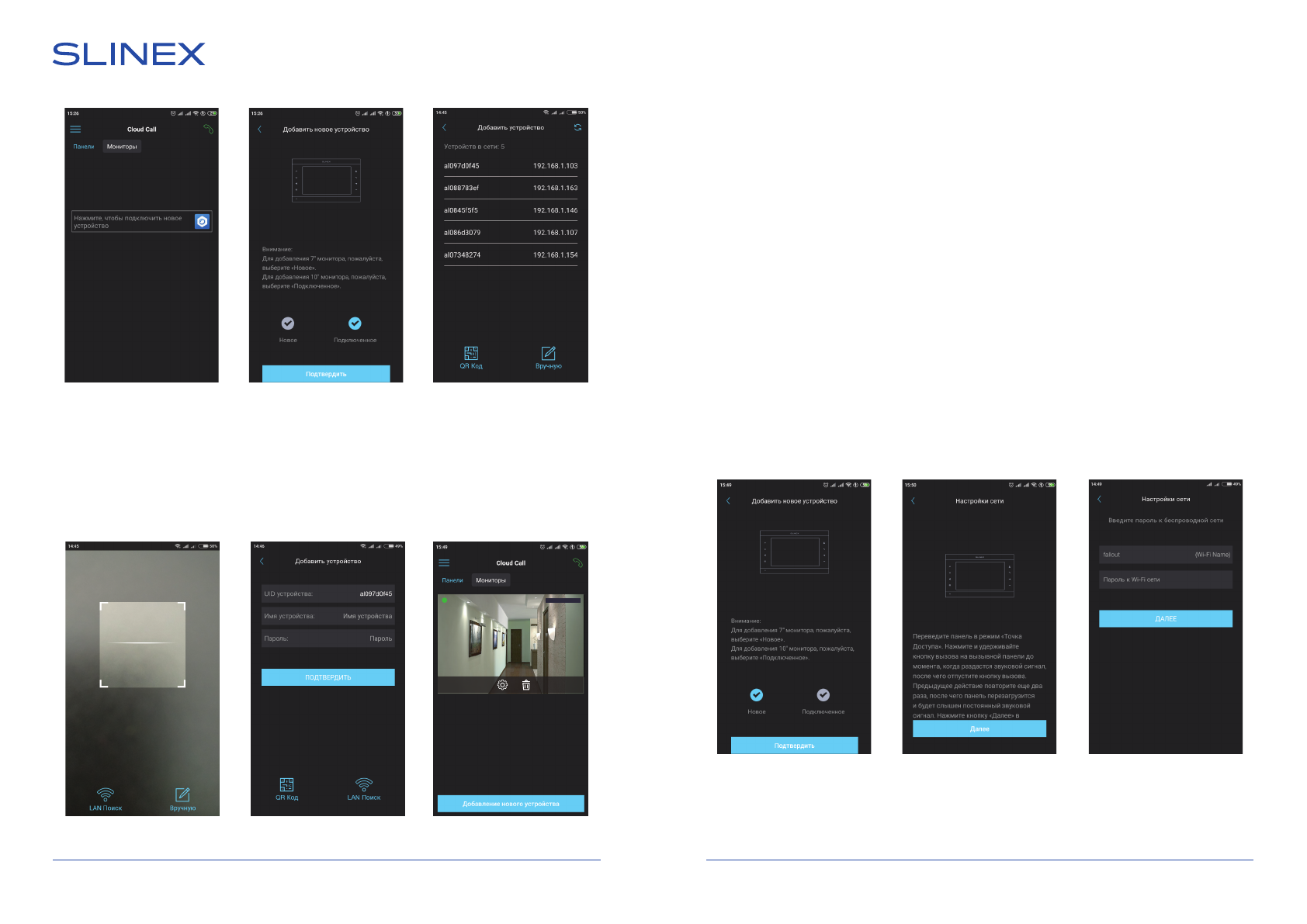
SL-07IPHD
19
20
5) Нажмите номер UID в левой колонке, соответствующий наклейке на мониторе или нажмите
кнопку «QR Код» и отсканируйюте QR-код на наклейке, если устройства нет в списке;
6) Заполните информацию об устройстве:
UID устройства
: уникальный идентификатор монитора (уже заполнен);
Имя устройства:
имя, которое будет отображено в списке;
Пароль:
888888 (по умолчанию);
затем нажмите кнопку «ПОДТВЕРДИТЬ». Устройство отобразится в главном меню приложения.
SL-07IP
2019-08-12 10:32:10
8.3. Подключение к беспроводной Wi-Fi сети
1) Подключите мобильное устройство к Wi-Fi сети, к которой хотите подключить монитор;
2) Отключите 3G/4G интернет соединение на мобильном устройстве на время подключения;
3) Нажмите кнопку «ДОБАВЛЕНИЕ НОВОГО УСТРОЙСТВА», затем поставьте маркер «Новое» и
нажмите кнопку «ПОДТВЕРДИТЬ»;
4) На мониторе активируйте режим «точки доступа». Для этого войдите в главно меню, затем в
меню «Сеть» и напротив соответствующего пункта меню «Войти в режим ТД» укажите «Да».
Произойдет перезагрузка монитора. После загрузки монитор снова издаст звуковой сигнал и
подсветка клавиатуры начнет мигать, индицируя что монитор находится в режиме «точки
доступа»;
5) На мобильном устройстве нажмите кнопку «ДАЛЕЕ», чтобы начать подключение домофона к Wi-Fi
сети. В случае, если вы уже пытались добавить это устройство в режиме «точки доступа»,
"забудьте" (удалите) сеть домофона (имя сети начинается на cctv2...) в настройках Wi-Fi вашего
телефона или планшета;
6) Введите пароль Wi-Fi сети, к которой нужно подключиться и нажмите кнопку «ДАЛЕЕ». После
этого произойдет повторная перезагрузка монитора и подключение к выбранной Wi-Fi сети;
Характеристики
Остались вопросы?Не нашли свой ответ в руководстве или возникли другие проблемы? Задайте свой вопрос в форме ниже с подробным описанием вашей ситуации, чтобы другие люди и специалисты смогли дать на него ответ. Если вы знаете как решить проблему другого человека, пожалуйста, подскажите ему :)